Command AutoCAD merupakan suatu perintah yang ada di AutoCAD, kalian bisa menggunakan seluruh fitur yang ada di AutoCAD hanya dengan menggunakan command seperti menghapus objek, menggandakan objek, memindahkan objek, dan masih banyak lagi. Jadi, command merupakan sebuah kunci dalam menggambar di AutoCAD. Maka dari itu, sangat penting bagi pemula AutoCAD untuk megetahui berbagai macam command atau perintah yang paling sering digunakan beserta fungsi dan juga penggunaannya, tujuannya adalah untuk mempermudah dan mempercepat pekerjaan kita nanti.
Baca : Cara Scan Foto Menggunakan Aplikasi Scan Gratis Terbaik di Android
Command AutoCAD yang Paling Sering Digunakan
1. Copy
Fungsi : Untuk menggandakan objek
Cara : Ketik Co tekan enter, klik objek tekan enter, klik objek lagi lalu letakkan hasil copy-an di posisi yang kalian inginkan
2. Move
Fungsi : Untuk memindahkan objek
Cara : Ketik m tekan enter, klik objek lalu tekan enter, klik lagi objek lalu klik di posisi dimana objek ingin dipindahkan
Fungsi : Untuk mencerminkan objek
Cara : Ketik mi tekan enter, klik objek tekan enter, klik titik acuan objek lalu cerminkan objek di posisi yang kalian mau, klik yes jika ingin menghapus objek asli, klik no jika tidak ingin menghapus objek aslinya.
4. Rotate
Fungsi : Untuk memutar objek
Cara : Ketik ro lalu tekan enter, klik objek tekan enter, klik titik acuan dari objek, lalu putar objek sesuai dengan yang kalian inginkan atau ketik nilai sudut putar yang kalian mau
5. Erase
Fungsi : Untuk menghapus objek
Cara : Ketik e tekan enter, klik atau seleksi objek yang ingin dihapus , tekan enter
6. Trim
Fungsi : Untuk memotong objek
Cara : Ketik tr tekan enter, klik objek yang berpotongan dengan garis yang ingin dipotong lalu tekan enter, Klik atau seleksi objek yang ingin dipotong
7. Offset
Fungsi : untuk membuat garis sejajar
Cara : Ketik o tekan enter, ketik nilai jarak garis sejajar yang ingin kalian buat tekan enter, klik objek lalu arahkan ke posisi yang kalian inginkan
8. Line
Fungsi : Untuk membuat garis
Cara : Ketik l tekan enter, klik pada posisi yang kalian inginkan dan arahkan, ketik nilai panjang garis yang kalian inginkan tekan enter atau kalian bisa klik posisi acuan kedua dari garis
9. Circle
Fungsi : untuk membuat gambar lingkaran
Cara : Ketik c tekan enter, klik pada posisi yang diinginkan yang merupakan titik pusat lingkaran, ketik jari-jari lingkaran yang kalian inginkan tekan enter
Fungsi : untuk membuat gambar segi empat
Cara : ketik tec tekan enter, klik pada posisi yang diinginkan, ketik nilai panjang segi empat tekan tab, ketik nilai lebar segi empat tekan enter
11. Mtext
Fungsi : untuk membuat tulisan
Cara : ketik t tekan enter, buat kotak ukuran tulisan yang ingin kalian buat, ketik tulisan yang ingin kalian masukkan, klik pada sembarang tempat
12. Zoom
Fungsi : Untuk memperbesar tampilan objek
Cara : Scroll mouse ke atas untuk memperbesar dan scroll mouse ke bawah untuk memperkecil gambar
13. Scale
Fungsi : Untuk memeberi skala pada objek
Cara : Ketik sc tekan enter, klik objek tekan enter, klik titik acuan objek, ketik nilai skala yang kalian inginkan tekan enter
14. Xline
Fungsi : Untuk membuat garis bantu tanpa batas
Cara : Ketik xl tekan enter, ketik h untuk membuat garis horizontal, ketik v untuk membuat garis vertikal, tekan enter, klik objek yang ingin diberi garis bantu.
15. Arc
Fungsi : Untuk membuat garis lengkung
Cara : Ketik arc tekan enter, klik tiga kali yang merupakan titik acuan dari garis lengkung yang ingin kalian buat
16. Stretch
Fungsi : Untuk memperpanjang objek
Cara : Ketik s tekan enter, klik objek tekan enter, klik atau seleksi titik acuan yang ingin diperpanjang, lalu arahkan kemana kalian ingin memanjangkan objek tersebut
Itu merupakan Command AutoCAD yang Paling Sering Digunakan khususnya buat kita mahasiswa dalam membuat tugas gambar yang biasa diberikan oleh dosen di kampus. Namun, yang saya jelaskan di atas merupakan command utama saja, karena sebenarnya command-command tersebut memiliki banyak pengembangannya lagi. Pengembangan command tersebut akan saya jelaskan lebih dalam lagi di artikel lain di blog ini.
Blog ini berisi tentang pengalaman saya pada aplikasi untuk mahasiswa teknik sipil
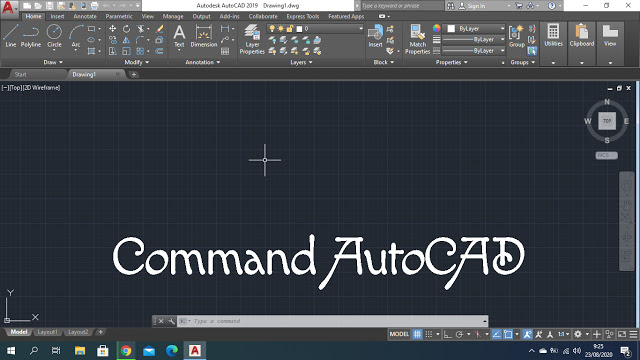
ConversionConversion EmoticonEmoticon